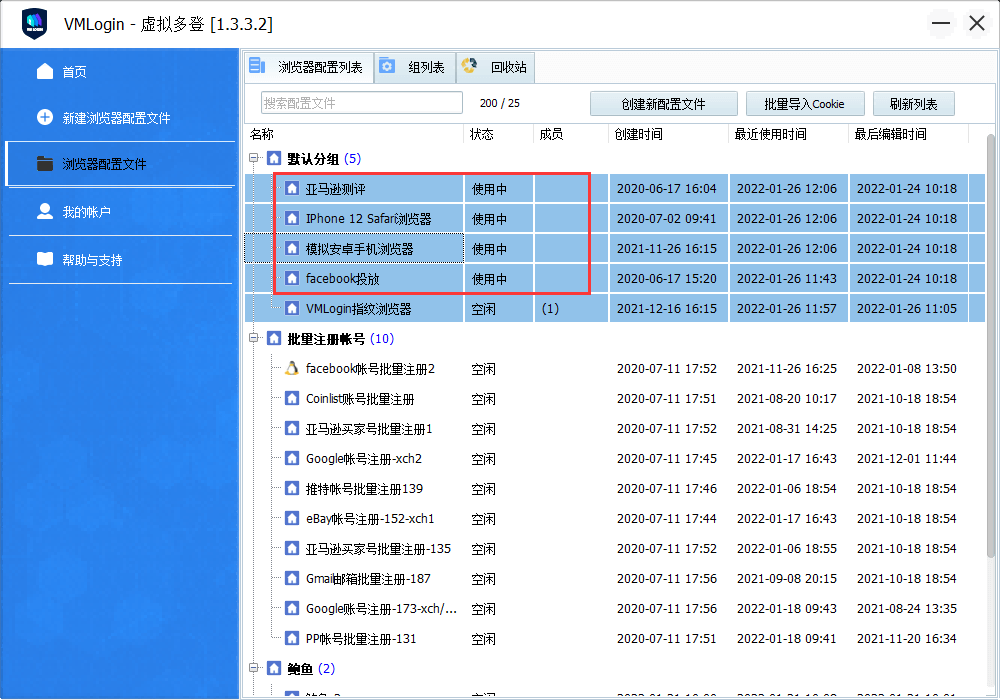新建好浏览器后,就可以在【浏览器配置文件】中运行VMLogin浏览器了:
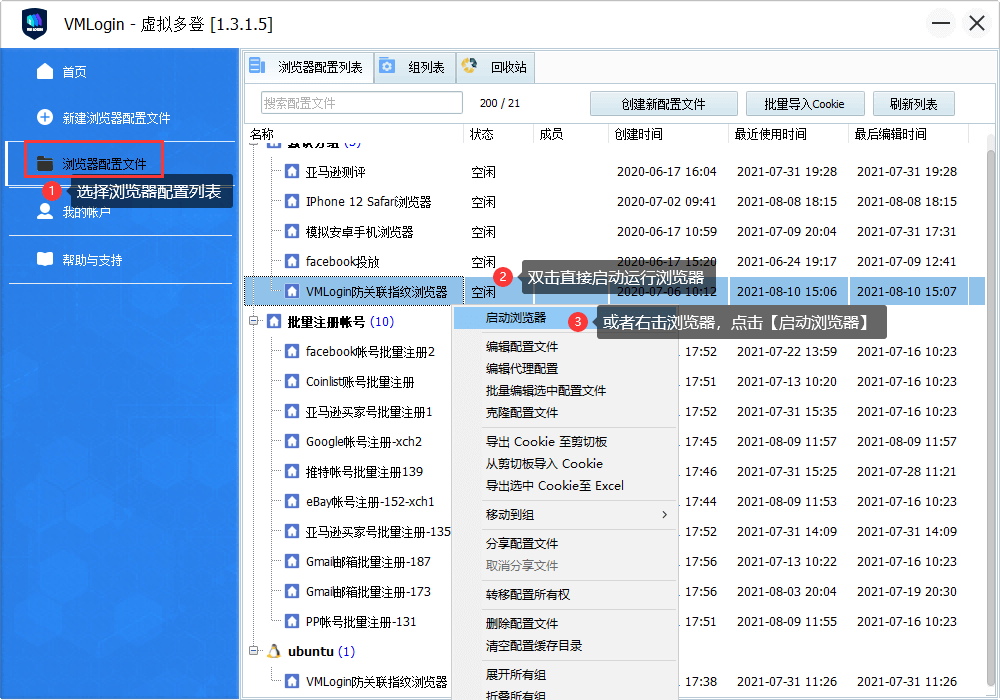
- 必须使用 VMLogin 自带的浏览器才能使用反指纹防关联功能,不能指定其他浏览器。
- 克隆配置文件:这个功能慎用,克隆出来的配置文件指纹参数是相同的,等于是同一台电脑的浏览器,
- 如果要完全的指纹参数是唯一不同的,建议直接新建一个全新的浏览器配置文件。
注:如同时打开运行的VMLogin防关联浏览器过多,任务栏中不知道哪个图标是哪个浏览器了。
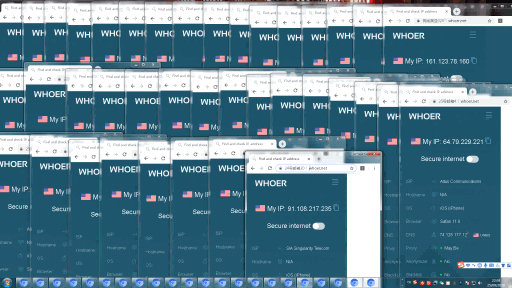
我们可以在VMLogin指纹浏览器软件的浏览器配置文件列表中,双击使用中的浏览器,点击哪个就会弹出哪个浏览器窗口到首层显示: